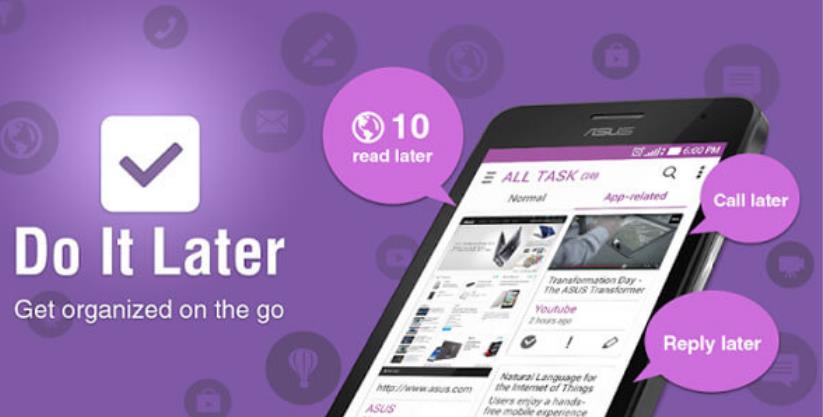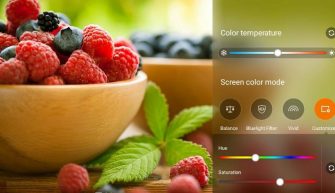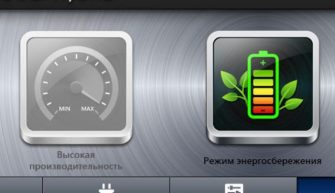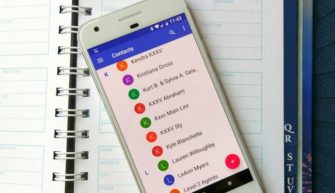Фирменное приложение от Асус “Сделать позже” чем-то похоже на записную книжку, “напоминалку”, заметки или блокнот.
В программе можно добавлять задание с описанием, сроком исполнения, напоминанием (чтобы не забыть) и важностью. Т.е. вы создаете какую-нибудь заметку для себя и ставите напоминание об этом, например через неделю. У меня плановое ТО в автоцентре Лаки Моторс через неделю. Вот как выглядит мое задание:
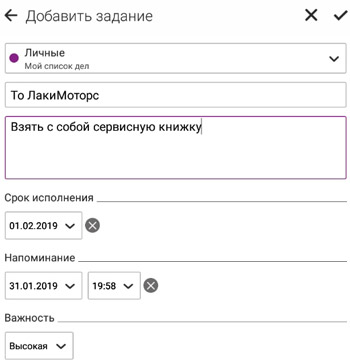
Общий список задач выведен на главный экран приложения. Выбрав нужную задачу, можно ее отредактировать или удалить.
Общее меню программы можно открыть, сделав свайп слева направо – появится столбик меню. Здесь показаны все активные и завершенные задания.
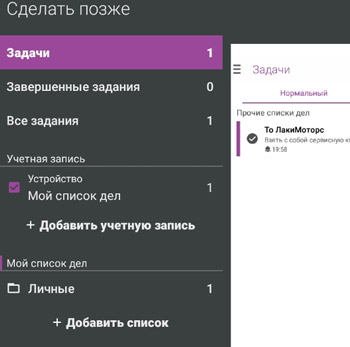
По умолчанию все задачи привязаны к одной учетной записи в программе, но можно создать несколько учеток, разных типов заданий или для разных членов семьи, кто пользуется этим смартфоном/планшетом. Например, одна учетная запись для ребенка, другая – для мамы с напоминаниями о родительском собрании, сдать деньги в школу, проверить домашнее задание и прочее.
Либо можно использовать одну учетную запись, но с разными списками дел: учеба, работа, дети и т.д.
Настройки
Чтобы зайти в настройки, нажмите иконку в правом верхнем углу и выберите пункт “Настройки”. Здесь доступны следующие установки:
- Оповещения о задачах, чтобы не забыть их выполнить.
- Выбрать мелодию для напоминания (доступно более 20 стандартных мелодий).
- Время повтора по умолчанию 5-30 минут. Через какое время повторять напоминание, если в первый раз вы на него не отреагировали.
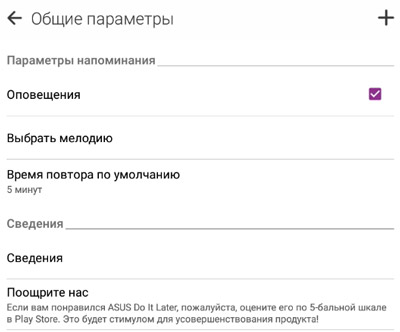
Чтобы добавить свой аккаунт Google в приложение (а с ним и ваши напоминания и задания) нажмите на значок “Плюсик” в настройках (вверху справа). Вам нужно будет войти в свой аккаунт Гугл с телефона.
Приложение “Do It Later” часто меня выручало. С ним вы не забудете о важном деле. Да и вообще можно распланировать свои выходные по часам, составить график или план отдыха и т.п.